
Ús d'AirPrint
En aquesta secció es descriuen les opcions necessàries per utilitzar AirPrint i els procediments que s'han de portar a terme en fer servir dispositius Apple.
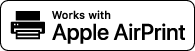
|
Opcions d'AirPrint
|
|
Funcions d'AirPrint
|
|
Solució de problemes
|
Configuració de les opcions d'AirPrint
Podeu desar informació, inclòs el nom de l'equip i la ubicació d'instal·lació, que s'utilitza per identificar l'equip. També podeu desactivar la funció AirPrint de l'equip. Utilitzeu Remote UI (IU remot) per canviar aquestes opcions.

|
|
Per obtenir més informació sobre les funcions bàsiques que es poden realitzar en configurar l'equip des de Remote UI (IU remot), consulteu Configuració de les opcions de menú des de Remote UI (IU remot).
|
1
Inicieu Remote UI (IU remot) i inicieu la sessió al mode d'administrador del sistema. Inici de Remote UI (IU remot)
2
Feu clic a [Settings/Registration] a la pàgina del Portal. Pantalla de Remote UI (IU remot)
Si utilitzeu un dispositiu mòbil com ara un iPad, un iPhone o un iPod touch, "feu clic a" s'ha d'interpretar com "toqueu" en aquesta secció.
3
Seleccioneu [Network Settings]  [AirPrint Settings].
[AirPrint Settings].
 [AirPrint Settings].
[AirPrint Settings].4
Feu clic a [Edit].
5
Especifiqueu les opcions necessàries.
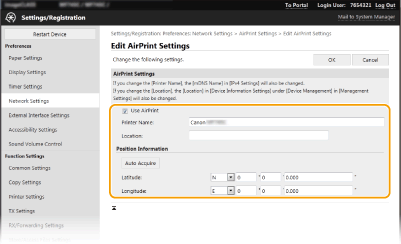
[Use AirPrint]
Seleccioneu la casella per activar AirPrint. Per desactivar AirPrint, desmarqueu la casella.
Seleccioneu la casella per activar AirPrint. Per desactivar AirPrint, desmarqueu la casella.
[Printer Name]
Introduïu el nom de l'equip. Si ja s'ha desat un nom d'mDNS a [mDNS Settings] (Configuració de DNS) es mostra el nom desat.
Introduïu el nom de l'equip. Si ja s'ha desat un nom d'mDNS a [mDNS Settings] (Configuració de DNS) es mostra el nom desat.
[Location]
Introduïu la ubicació de l'equip. Si ja s'ha desat una ubicació a [Device Information Settings] ([Device Management] a [Management Settings] (Settings/Registration)) es mostra el nom desat.
Introduïu la ubicació de l'equip. Si ja s'ha desat una ubicació a [Device Information Settings] ([Device Management] a [Management Settings] (Settings/Registration)) es mostra el nom desat.
[Latitude]
Introduïu la latitud de la ubicació on està instal·lat l'equip.
Introduïu la latitud de la ubicació on està instal·lat l'equip.
[Longitude]
Introduïu la longitud de la ubicació on està instal·lat l'equip.
Introduïu la longitud de la ubicació on està instal·lat l'equip.
6
Feu clic a [OK].

|
Si seleccioneu [Use AirPrint], les opcions següents a <Xarxa> estan establertes en <Activat>.Usar HTTP
Opcions d'impressió d'IPP
IPv4 Usar mDNS
Usar mDNS IPv6
Usar Network Link Scan
|

|
|
Si canvieu el [Printer Name] que hàgiu especificat alguna vegada, és possible que no pugueu imprimir més des del Mac que heu fet servir per imprimir fins ara. Això passa perquè <Nom d'mDNS> (Configuració de DNS) IPv4 ha canviat automàticament. En aquest cas, afegiu l'equip al Mac un altre cop.
Si s'introdueix el nom de la impressora és més senzill identificar diverses impressores que admeten AirPrint.
|
Canvi de la configuració de les funcions disponibles amb AirPrint
Si voleu desactivar les funcions que no aneu a utilitzar amb AirPrint o xifrar les comunicacions, cal establir el valor mitjançant el panell de control.
Canvi de la configuració d'impressió i fax
Per dur a terme la impressió o l'enviament de faxos amb AirPrint, s'utilitza el protocol IPP.
|
Activació i desactivació de la funció
Podeu especificar si voleu fer la impressió i l'enviament de faxos amb AirPrint. L'opció predeterminada és <Activat>.
<Menú>
 <Preferències> <Preferències>  <Xarxa> <Xarxa>  <Opcions de TCP/IP> <Opcions de TCP/IP>  <Opcions d'impressió d'IPP> <Opcions d'impressió d'IPP>  Establiu <Usar impressió IPP> en <Desact.> o <Activat> Establiu <Usar impressió IPP> en <Desact.> o <Activat>  <Aplicar> <Aplicar>   |
|
Canvi de la configuració de TLS
Podeu especificar si voleu xifrar les comunicacions utilitzant TLS en imprimir o en enviar faxos amb AirPrint. L'opció predeterminada és <Desactivat>.
<Menú>
 <Preferències> <Preferències>  <Xarxa> <Xarxa>  <Opcions de TCP/IP> <Opcions de TCP/IP>  <Opcions d'impressió d'IPP> <Opcions d'impressió d'IPP>  Establiu <Permetre impr. IPP només TLS> en <Desact.> o <Activat> Establiu <Permetre impr. IPP només TLS> en <Desact.> o <Activat>  <Aplicar> <Aplicar>   |
Per canviar les opcions d'escaneig
Configureu les opcions de lectura mitjançant AirPrint.
|
Establiu la funció en Activar o Desactivar
Podeu activar/desactivar la funció d'escaneig disponibles amb AirPrint. L'opció predeterminada és <Activat>.

Si establiu aquest element en <Activat>, <Usar HTTP> a <Xarxa> s'estableix en <Activat>.
<Menú>
 <Preferències> <Preferències>  <Xarxa> <Xarxa>  <Opcions de TCP/IP> <Opcions de TCP/IP>  <Opcions Network Link Scan> <Opcions Network Link Scan>  Establiu <Usar Network Link Scan> en <Desact.> o <Activat> Establiu <Usar Network Link Scan> en <Desact.> o <Activat>  <Aplicar> <Aplicar>   |
|
Canvieu les opcions de TLS
Podeu especificar si cal, o no, xifrar les comunicacions TLS en llegir dades mitjançant AirPrint. L'opció predeterminada és <Desactivat>.
<Menú>
 <Preferències> <Preferències>  <Xarxa> <Xarxa>  <Opcions de TCP/IP> <Opcions de TCP/IP>  <Opcions Network Link Scan> <Opcions Network Link Scan>  Establiu <Usar TLS> en <Desact.> o <Activat> Establiu <Usar TLS> en <Desact.> o <Activat>  <Aplicar> <Aplicar>   |
Visualització de la pantalla per AirPrint
Podeu veure la pantalla corresponent a AirPrint, on no només podeu accedir a les opcions d'AirPrint, sinó també veure informació sobre els consumibles, com ara el paper i tòner. A més, podeu configurar les opcions de la funció de seguretat.
1
Seleccioneu [Preferències del Sistema]  [Impressores i escàners] i, a continuació, afegiu l'equip al Mac que utilitzeu.
[Impressores i escàners] i, a continuació, afegiu l'equip al Mac que utilitzeu.
 [Impressores i escàners] i, a continuació, afegiu l'equip al Mac que utilitzeu.
[Impressores i escàners] i, a continuació, afegiu l'equip al Mac que utilitzeu.Si l'equip ja s'ha afegit, aquesta operació no és necessària.
2
Seleccioneu aquest equip en la llista d'impressores a [Impressores i escàners].
3
Feu clic a [Opcions i recanvis].
4
Feu clic a [Mostrar web de la impressora].
5
Inicieu la sessió a Remote UI (IU remot).
Per canviar les opcions d'AirPrint, cal iniciar la sessió com a administrador.
Pàgina dedicada d'AirPrint
Quan inicieu la sessió amb privilegis d'administrador, la pàgina dedicada d'AirPrint es mostra com s'indica a continuació.
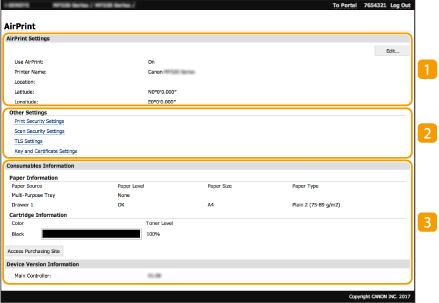
 [AirPrint Settings]
[AirPrint Settings]
Us permet comprovar els valors introduïts a les opcions d'AirPrint, com ara el nom i la ubicació de l'equip. Podeu fer clic a [Edit] per canviar les opcions.
 [Other Settings]
[Other Settings]
[Print Security Settings]
Configureu les opcions de seguretat d'impressió mitjançant TLS o l'autenticació.
[Scan Security Settings]
Configureu les opcions de seguretat de lectura mitjançant TLS.
[TLS Settings]
Us permet canviar la clau i el certificat utilitzats per a TLS. Configuració de la clau i el certificat per a TLS
[Key and Certificate Settings]
Us permet generar i instal·lar una clau i un certificat o sol·licitar que s'emeti un certificat. Configuració de la clau i el certificat per a TLS
 [Consumables Information]
[Consumables Information]
Us permet comprovar la informació de cada origen del paper, els consumibles de l'equip i la versió del dispositiu.
Marques comercials
Apple, Bonjour, iPad, iPhone, iPod touch, Mac, macOS, OS X i Safari són marques comercials d'Apple Inc. registrades als EUA i a altres països. AirPrint i el logotip d'AirPrint són marques comercials d'Apple Inc.